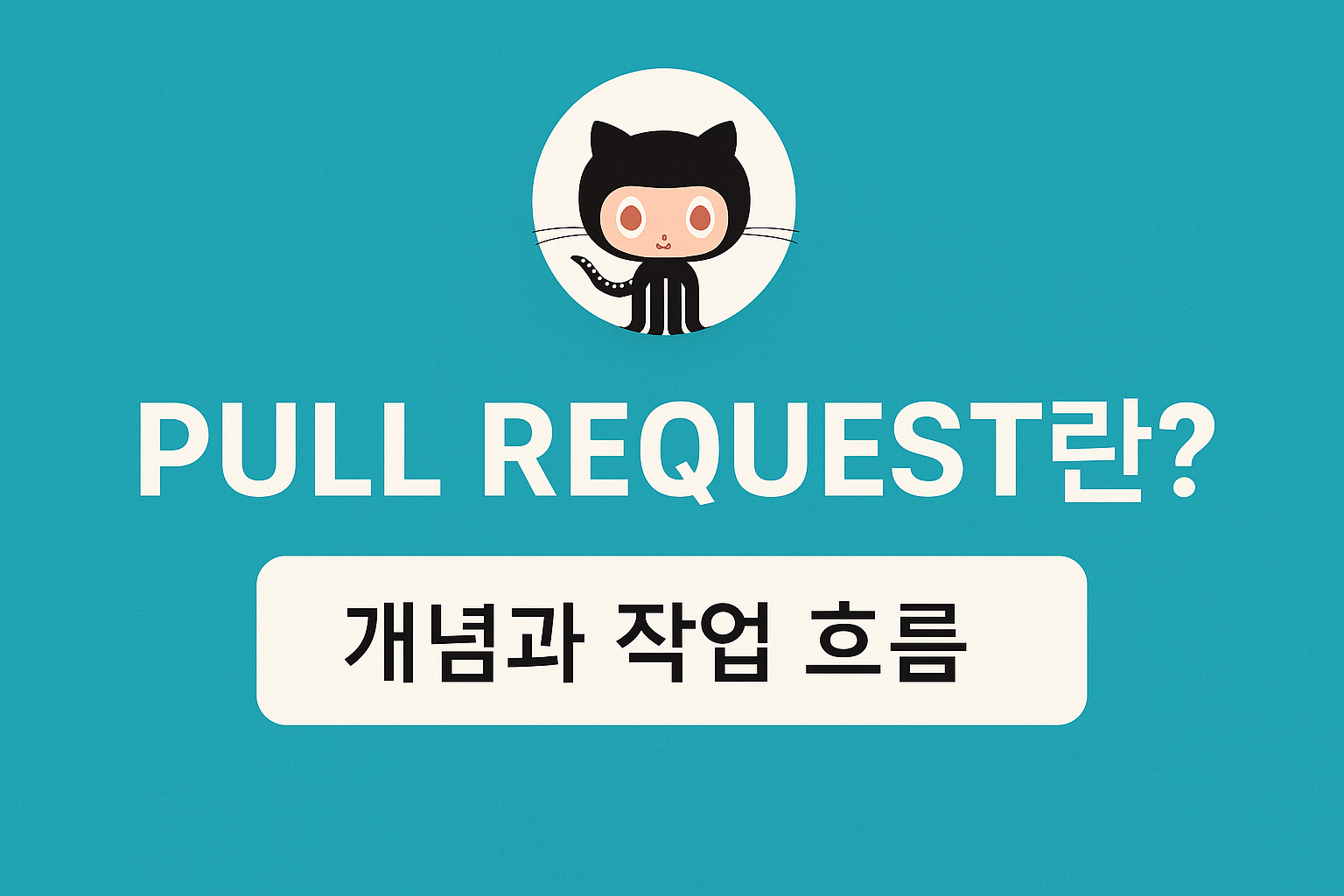
GitHub를 활용한 협업 개발에서 Pull Request(이하 PR)는 필수적인 절차입니다. 처음 접하는 경우 다소 생소할 수 있으나, 팀 개발에서는 매우 중요한 개념입니다.본 글에서는 PR의 개념, 사용하는 이유, 그리고 실제 작업 흐름에 대해 정리합니다.
Pull Request란?
Pull Request는 특정 브랜치에서 작업한 내용을 기준 브랜치로 병합해달라는 요청입니다.
주로 다음과 같은 브랜치 구조에서 사용됩니다.
작업 브랜치 (예: feature/login) → PR 생성 → 기준 브랜치 (예: development 또는 main)
즉, 로컬 또는 원격 저장소의 작업 브랜치에서 개발을 완료한 후, 그 변경 내용을 팀에서 함께 사용하는 브랜치(development, main 등)에 반영하고자 할 때 PR을 생성합니다.
왜 Pull Request를 사용하는가?
- 협업의 안정성 확보
- 여러 개발자가 동시에 작업할 때, 동일한 브랜치에서 직접 작업을 하면 충돌이 자주 발생합니다.
- PR을 통해 브랜치를 분리하여 작업하고, 나중에 병합하는 방식으로 안정성을 유지할 수 있습니다.
- 코드 리뷰 및 자동 테스트 적용
- PR을 생성하면 팀원들이 변경 사항을 리뷰할 수 있으며, CI/CD 파이프라인과 연동되어 자동 테스트가 실행되도록 구성할 수도 있습니다.
- 변경 이력 관리 용이
- PR은 해당 작업의 커밋 이력, 목적, 변경 파일 등을 체계적으로 기록합니다.
- 이를 통해 문제가 발생했을 경우, 정확한 원인을 추적하거나 되돌리는 작업이 용이해집니다.
결과적으로 메엔으로 사용중인 브랜치에 반영되기만 하면 되기 때문에, 실제 작업은 다음과 같이 진행하는 것이 일반적입니다.
development 브랜치에서 새 브랜치를 분기합니다. 분기된 브랜치에서 개발을 진행합니다.
개발 완료 후, PR을 생성하여 development 브랜치로 병합을 요청합니다.
이러한 방식은 코드 품질 관리와 협업 프로세스를 체계화하기 위한 표준적인 절차입니다.
Pull Request 작업 흐름 예시
기준 브랜치 최신화
git checkout development
git pull origin development
# 새 작업 브랜치 생성
git checkout -b feature/add-login
# 작업 후 커밋
git add .
git commit -m "Add login feature"
# 원격 저장소로 브랜치 푸시
git push origin feature/add-loginGitHub에서 PR 생성
브랜치를 푸시하면 GitHub에 “Compare & pull request” 버튼이 표시됩니다.
클릭 후 PR을 생성하고, 기준 브랜치를 development로 설정합니다.
제목과 설명을 작성한 후, 팀에 리뷰를 요청합니다.
Pull Request 작성 시 고려 사항
제목은 작업 내용을 간결하게 요약합니다.
본문에는 변경된 주요 내용, 고려사항, 테스트 방법 등을 명확하게 기술하는 것이 좋습니다.
관련 이슈 번호, 테스트 스크린샷, 참고 링크 등을 포함하면 협업 효율성이 높아집니다.
마무리
Pull Request는 단순한 병합 요청이 아닌, 협업 개발에서 코드의 품질과 안정성을 확보하기 위한 핵심 절차입니다.
브랜치 분기 → 작업 → PR → 리뷰 → 병합이라는 흐름은 GitHub 기반 팀 개발의 기본 구조입니다.
개발자는 PR을 통해 변경 이력을 명확히 기록하고, 팀원과의 효과적인 커뮤니케이션을 도모할 수 있습니다.
처음에는 익숙하지 않을 수 있으나, PR을 통한 협업은 장기적으로 프로젝트의 유지보수성과 확장성을 크게 향상시킵니다.
✅ VS Code에서 Pull Request 만드는 방법
- 새 브랜치에서 코드 작업 및 커밋
git add .
git commit -m "기능 구현 완료"- 브랜치를 GitHub에 Push
방법 ①: VS Code UI 사용
- 좌측 소스 제어(🔄 아이콘) 패널 → 우측 상단 … 클릭 → Push
- 또는 브랜치 생성 후 상단에 표시되는 "Publish Branch" 버튼 클릭
방법 ②: 터미널에서 명령어 사용
git push origin feature/브랜치명
- PR 생성 방법
방법 ①: 커밋 후 자동으로 표시되는 “Create Pull Request” 사용
- Push 완료 후, VS Code 오른쪽 하단에 Create Pull Request 버튼이 나타날 수 있습니다.
- 클릭하면 PR 생성 화면으로 바로 연결됩니다.
방법 ②: GitHub Pull Requests 확장 기능 사용
1. 좌측 Activity Bar에서 GitHub 아이콘 클릭 (확장 설치되어 있어야 함)
2. 상단에 + Create Pull Request 버튼 클릭
3. 아래 항목 확인 및 입력
- Repository: 올린 저장소
- Base: development
- Compare: 현재 브랜치 (feature/xxx)
- Title, Description 작성
- 하단의 Create 버튼 클릭
- 참고: 확장 기능 설치 여부 확인
- 확장 탭(좌측 네모 4개 아이콘) → "GitHub Pull Requests" 검색
- 설치되어 있지 않다면 설치 후 VS Code 재시작
✅ 요약
| 단계 | 설명 |
|---|---|
| 1 | 새 브랜치에서 작업 및 커밋 |
| 2 | Push → "Publish Branch" 또는 git push origin |
| 3 | "Create Pull Request" 버튼 클릭 또는 GitHub 확장으로 PR 생성 |
| 4 | Base: development, Compare: feature/xxx 확인 후 생성 |
